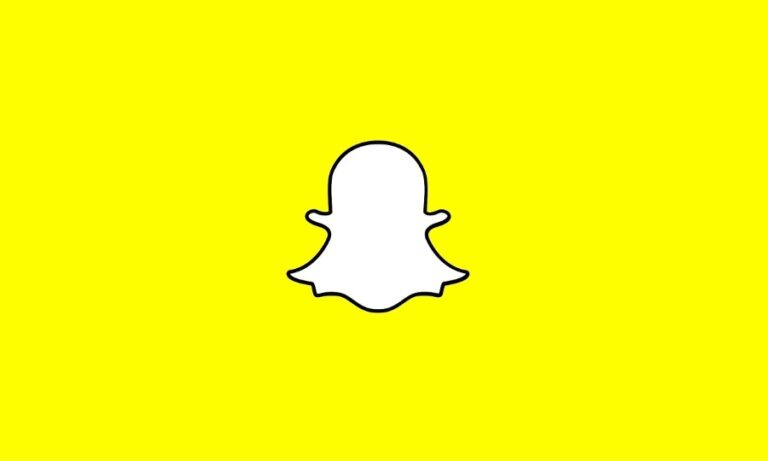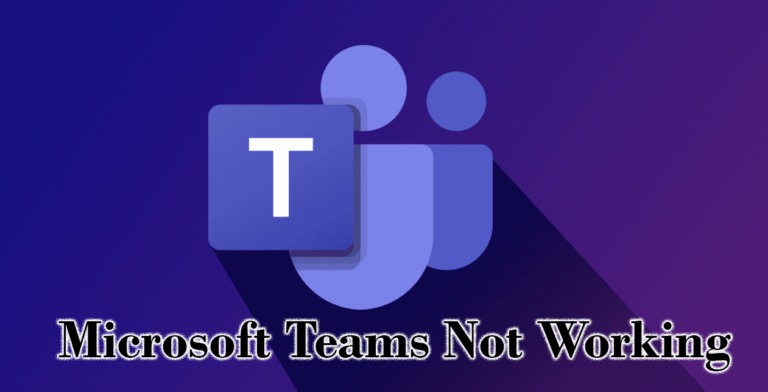Как бързо да премахнете дубликати в Excel
Последно актуализиран/редактиран от Стив Ларнър на 5 ноември 2023 г.

Колкото по-сложна става една електронна таблица, толкова по-лесно е да се дублират клетки, редове или колони. Скоро става трудно да се видят действителните данни от копията и управлението на всичко може да стане уморително. За щастие, подрязването на електронни таблици е просто, ако не и отнема много време, но може да бъде улеснено с няколко трика. Ето няколко прости начина за премахване на дубликати в Excel.
Премахване на дублиращи се клетки, редове и колони
Программы для Windows, мобильные приложения, игры - ВСЁ БЕСПЛАТНО, в нашем закрытом телеграмм канале - Подписывайтесь:)
Ако редактирате важна или работна електронна таблица, първо направете резервно копие. Може да спести време и сърдечна болка, ако нещо се обърка. Частта от този урок за намиране и премахване на дубликати е безопасна, тъй като използва вградени инструменти. Въпреки това, по-сложни електронни таблици, съдържащи формули или филтри, които вече са на място, може да ви причинят някои главоболия.
Как да премахнете дубликати бързо и лесно в Excel
Първо, трябва да идентифицираме дали има дубликати в електронна таблица. В малка електронна таблица те могат лесно да бъдат идентифицирани. При по-големите може да е предизвикателство да намерите тези дубликати без някаква технологична помощ. След това можете да премахнете дубликатите.
- Отворете електронната си таблица на страницата, която трябва да сортирате.

- Натиснете „Ctrl + A“ за да изберете всички.

- Изберете „Условно форматиране“.

- Избирам „Правила за маркиране на клетки“ следван от „Дублиращи се стойности.“

- Задайте стил за маркиране на дубликати и щракнете “ДОБРЕ.”
- Сега вашата електронна таблица ще форматира всяка дублирана клетка в избрания от вас цвят.

- Ако използвате Microsoft Office 2013 или по-нов или Microsoft Office 365, натиснете „Ctrl + A“ за да изберете всички.

- Щракнете върху “Данни” раздел и изберете „Премахване на дубликати.“

- Изберете или премахнете отметката „Данните ми имат заглавки“ зависи дали твоята ги има или не.

- Кликнете “ДОБРЕ” за премахване на дубликатите.

Премахване на дубликати на Excel с помощта на разширени филтри
Има и друг начин за премахване на дубликати в Excel. Използвайте разширени филтри. Това е полезно, когато имате стотици клетки, пълни с данни, а не малко видимо количество.
- Отворете електронната си таблица на страницата, която трябва да сортирате.

- Плъзнете мишката, за да включите всички клетки, които искате да филтрирате.

- Щракнете върху “Данни” раздел и изберете „Напреднали“.

- Проверете „Само уникални записи“ кутия и щракнете “ДОБРЕ.”

Този метод премахва всички дубликати, освен тези, които смята, че може да са заглавки на колони – трябва да ги изтриете ръчно, тъй като няма опция за заглавки. Освен това, той върши същата работа като премахването на дубликати.
Имате ли други страхотни начини за премахване на дублиращи се записи? Кажете ни по-долу, ако го направите!
Программы для Windows, мобильные приложения, игры - ВСЁ БЕСПЛАТНО, в нашем закрытом телеграмм канале - Подписывайтесь:)